《钉钉》导出考勤表打卡记录方法
- 编辑:谷子
很多公司现在都会通过钉钉打卡来进行考勤,这样在统计数据的时候也会更加方便,到了月底,我们直接导出打卡考勤记录表,就可以获取详细的考勤信息了。钉钉怎么导出考勤数据?下面小编就来为大家介绍一下。

钉钉怎么导出考勤数据?
1、打开软件,点击导航菜单中的【工作】图标进入工作台界面。

2、在应用界面中找到“考勤打卡”,点击进入。
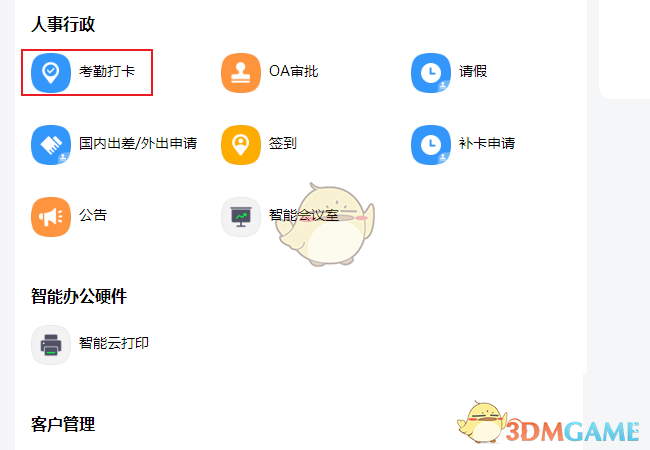
3、进入考勤打卡管理后台,在菜单中点击“考勤统计”下的“原始记录”
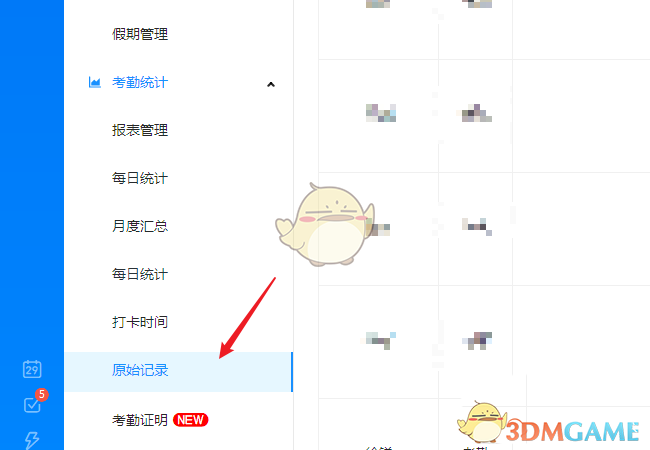
4、进入原始记录界面,在顶部的时间中点击弹出日历选择开始时间与结束时间。
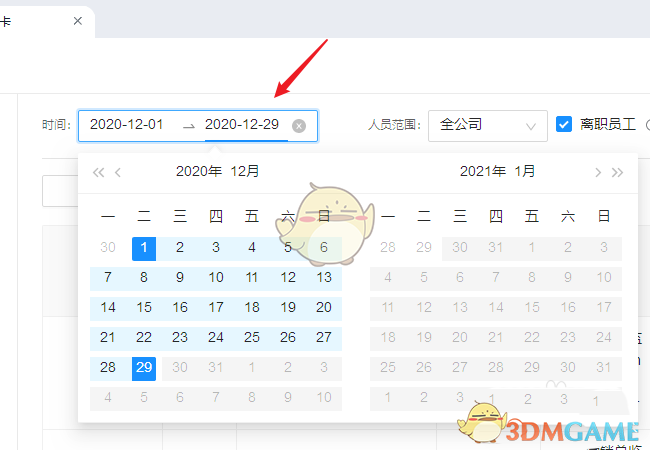
5、点击“人员范围”旁边的下拉列表,选择“部门/人员”
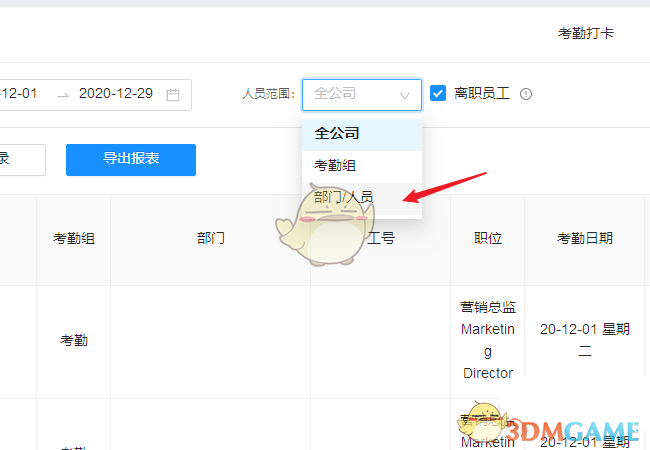
6、点击“部门/人员”边上的“请选择”,在打开的组织机架窗口中勾选要查找的人员。

7、过滤完成后,点击【导出报表】按钮,等待导出完成保存到电脑上就可以查看EXCEL文件了。
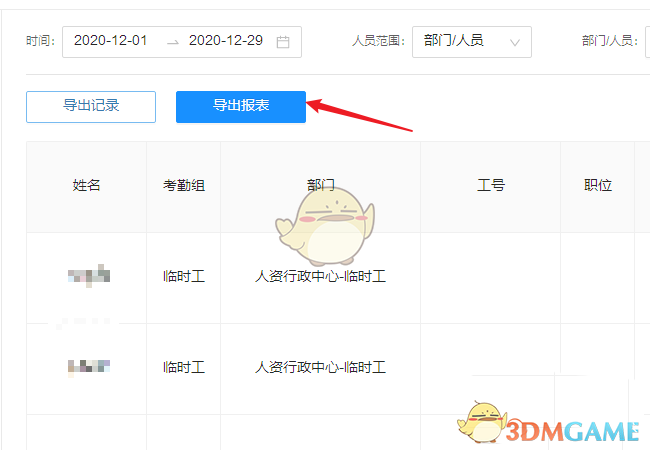
以上就是小编带来的钉钉怎么导出考勤数据?导出考勤表打卡记录方法了,更多相关资讯教程,请关注3DM手游网。
本文内容来源于互联网,如有侵权请联系删除。

-
《漫威终极逆转》评测:每局三分钟,随机又公平
手游评测 |廉颇
-
《逆水寒》手游2.0新赛年评测:国风朋克来袭
手游评测 |廉颇






































